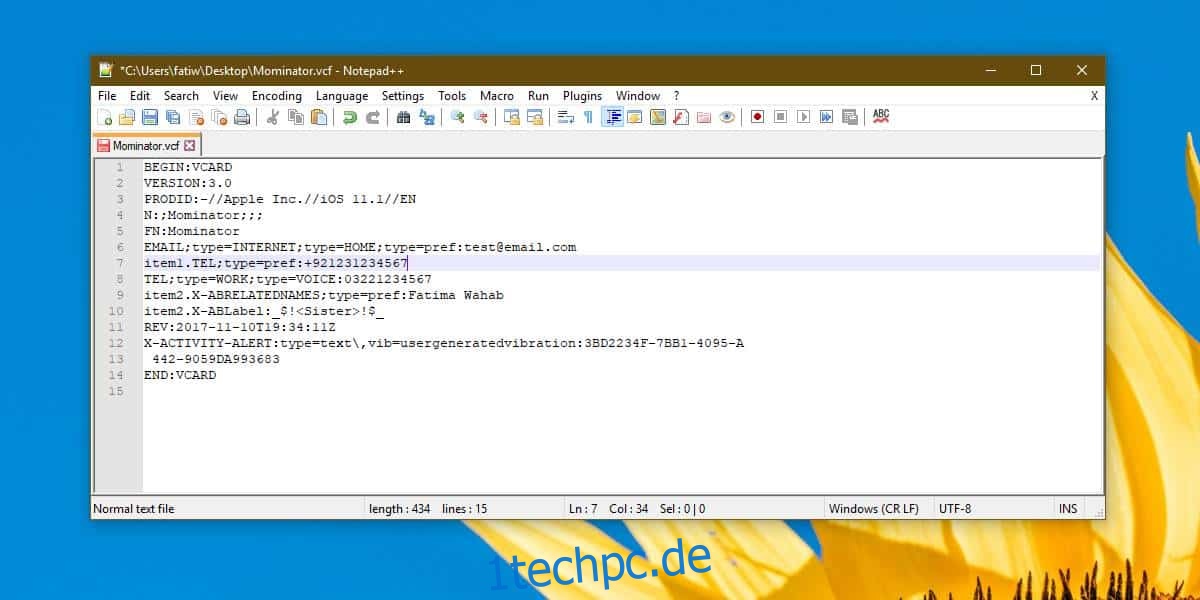E-Mail-Apps und -Dienste sowie Messaging-Apps können eine Liste mit Personen führen, denen Sie häufig Nachrichten senden. Bei den meisten Apps und Diensten können Sie diese Personen, dh Ihre Kontakte, exportieren und sie ebenfalls aus anderen Apps und Diensten importieren. Es gibt jede Menge E-Mail- und Messaging-Apps und sie sind nicht alle miteinander verbunden. Deshalb werden die Kontakte als VCF-Dateien exportiert und importiert. E-Mail- und Messaging-Apps können VCF-Dateien bearbeiten. Wenn Sie jedoch eine VCF-Datei ohne E-Mail- oder Messaging-App bearbeiten möchten, können Sie dies mit einigen Einschränkungen tun.
VCF-Datei bearbeiten
Sie können fast jeden Texteditor verwenden, um eine VCF-Datei zu bearbeiten. Um die Datei unter Windows 10 zu öffnen, klicken Sie mit der rechten Maustaste darauf und wählen Sie die Option Öffnen mit. Wählen Sie Notepad aus der Liste der Apps aus, oder wenn Sie eine viel sauberere Oberfläche zum Bearbeiten der VCF-Datei bevorzugen, können Sie stattdessen Notepad++ verwenden.
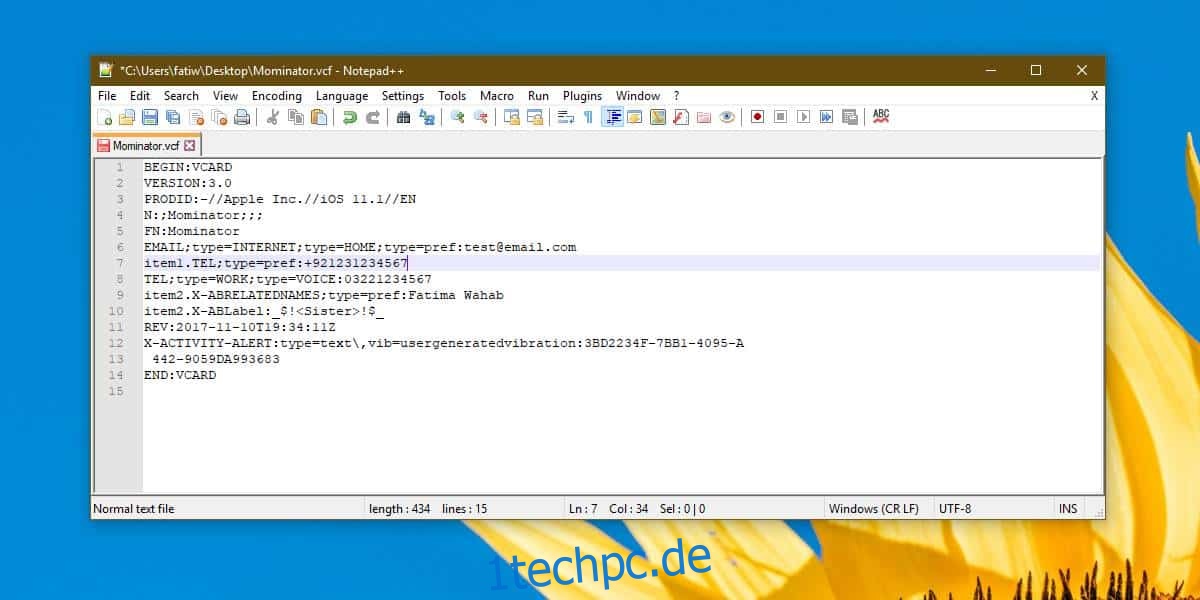
Der Inhalt der VCF-Datei unterscheidet sich je nachdem, auf welcher App oder welchem Dienst oder Gerät der Kontakt erstellt wurde. Der Inhalt einer VCF-Datei für einen aus iCloud exportierten Kontakt ist beispielsweise im folgenden Screenshot zu sehen. Der Kontakt wurde ursprünglich auf einem iPhone erstellt, weshalb Sie Apple Inc./iOS 11.1//EN in der Datei sehen.
Hinweis: Einige Informationen wurden aus Datenschutzgründen bearbeitet.
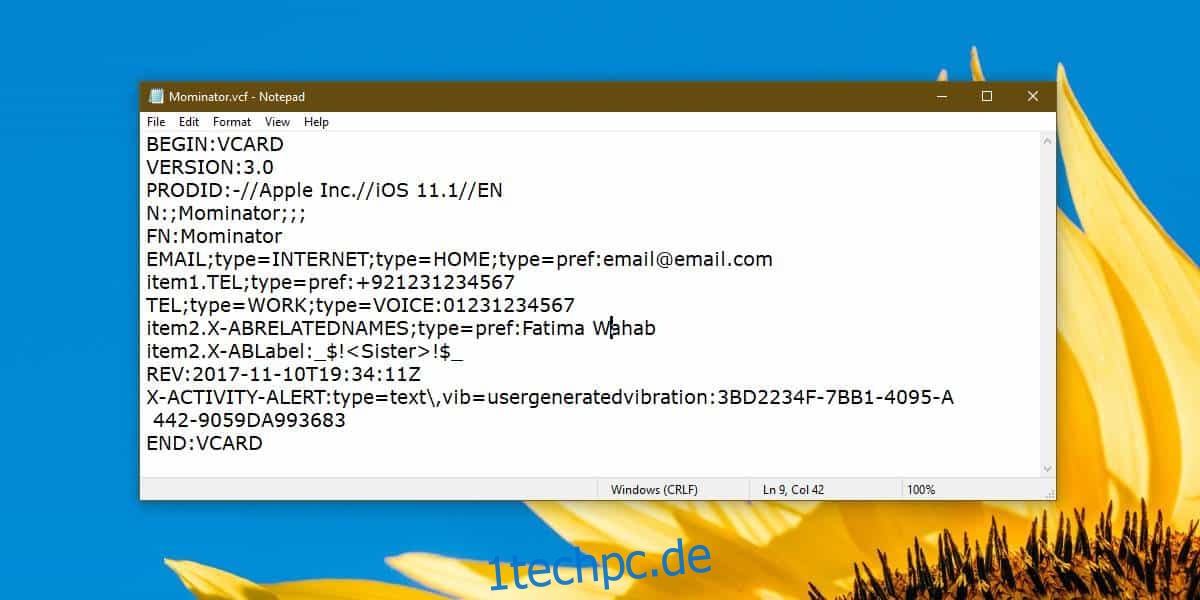
Wenn Sie die Telefonnummer, den Namen oder die E-Mail-Adresse ändern müssen, können Sie diese Felder einfach in der Datei finden. Es gibt einige Informationen, die Sie nicht bearbeiten können, zum Beispiel sehen Sie in den Dateiinhalten oben, dass es ein Feld namens „X-Activity-Alert“ gibt, das für eine benutzerdefinierte Benachrichtigung vorgesehen ist, die für den Kontakt auf einem eingerichtet wurde IPhone. Dieses Feld kann nicht bearbeitet werden und ist in der VCF-Datei für einen Kontakt, der aus Google Mail exportiert wurde, nicht vorhanden.
Nachdem Sie die Datei bearbeitet haben, können Sie die Änderung einfach mit der Tastenkombination Strg+S speichern. Dies funktioniert nur für textbasierte Informationen, z. B. Namen und Telefonnummern usw. VCF-Dateien enthalten auch Bilder, z. B. Profilbilder, und das können Sie mit keinem Texteditor bearbeiten. Wenn Sie im Wesentlichen das für einen Kontakt gespeicherte Bild bearbeiten möchten, müssen Sie eine E-Mail-App wie Outlook oder einen Dienst wie Google Mail-Kontakte verwenden, der über eine Schnittstelle zum Bearbeiten dieses bestimmten Felds verfügt. Sowohl mobile als auch Desktop-Apps/-Dienste reichen aus, aber da Sie es mit einer VCF-Datei zu tun haben, ist es am einfachsten, sie auf Ihren Desktop zu importieren.
Wenn Sie eine VCF-Datei bearbeiten, sollten Sie darauf achten, wie die Informationen synchronisiert werden. Die meisten Dienste und Apps synchronisieren Kontakte irgendwo online, sodass die Änderungen möglicherweise überschrieben werden.